前回の記事は、こちら─、
『 床に反射したようなパッケージ画像を作る⑮ ~ 前面部分を斜めに配置し床に反射 』
次に、前回
と同様、側面部分についても、
回転や床への反射といった加工を施して行こう。
側面部分についても、まず GIMP で作成した画像を、
ビットマップ形式でエクスポートする。

エクスポートの操作は「 ファイル 」メニュ の「 名前を付けてエクスポート 」だ。

こうして出力した側面部分のパッケージ画像を『 ルピカロア 』に読み込む。
まず『 ルピカロア 』を起動し、出力サイズの枠を、最大の 512×512 に拡げておく。
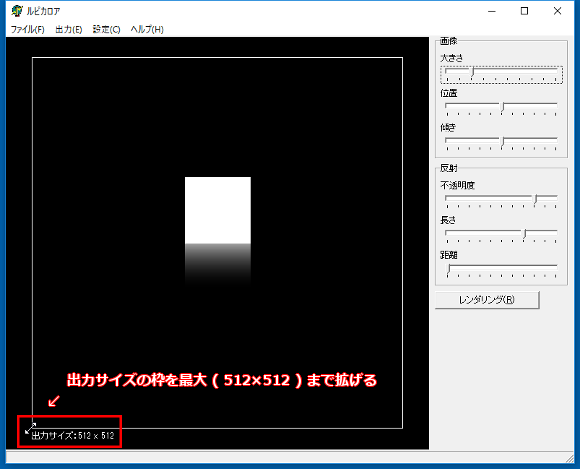
そして、ルピカロアの「 ファイル 」メニュ →「 画像を読み込む 」より、

先ほど出力した、側面部分のビットマップ画像を読み込む。

側面部分は、前面部分に対して直角に折れ曲がった状態で配置するわけだから、
当然、回転の向きは前面部分とは逆になる。

今回、採用した設定内容は以下の通りだ。
【 画像 】
【 反射 】
|
こうして「 レンダリング 」ボタンをクリック。

( パラメータの設定にもとづいて、より繊細な画像に再描画される。)
最後に「 出力 」メニュの「 PNG 形式で書き出し 」を実行すれば、

側面部分も完成だ。( と言いたいところだが… )
側面部分に関しては、もう1つ、やっておいてほしいことがある。
以下のような「 反射 」の「 長さ 」を 0 に設定した、
パターンも作成しておいてほしいのだ。( 実は、これがこの後、必要になって来る )
これで、ようやく側面部分も完成した。次回は、いよいよ、
前面部分と側面部分とを組み合わせて、パッケージを完成させよう!?
( 次回へつづく... )
『 床に反射したようなパッケージ画像を作る⑰ ~ いよいよパッケージの全貌が!?でも落とし穴が… 』